Схема данных
Схема данных (Relationship Diagram) – это особый вид сетевого графика, предназначенный только для анализа связей между задачами проекта.
Диаграмма разделена на страницы, которые можно пролистывать с помощью полосы прокрутки. На одной странице можно просматривать информацию только об одной задаче, и страницы с задачами расположены по возрастанию порядкового номера задачи.
Блок с информацией о задаче расположен в центре страницы (рис. 6.17, файл 1.mpp) и выделен цветом. Слева от него расположены блоки предшествующих задач, а справа – последующих. Щелкнув на любом из этих блоков, можно сразу перейти на страницу диаграммы с информацией о соответствующей задаче.
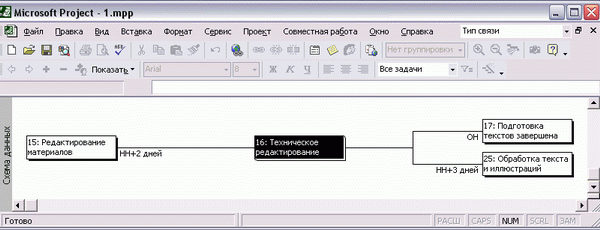
Рис. 6.17. Схема данных MS Project: в центре расположена текущая задача, выделенная цветом, слева – предшествующая задача, а справа – последующие
Диаграмма не содержит элементов, предназначенных для форматирования блоков или настройки диаграммы в целом. Кроме того, с помощью диаграммы нельзя редактировать проектные данные – их можно только просматривать.
Использовать эту диаграмму удобно для анализа плана проекта с множеством зависимостей, поскольку с ее помощью можно сфокусироваться на задачах, связанных с выбранной. При этом ее использование наиболее эффективно в сочетании с другими диаграммами или таблицами внутри вида.
Что нового вы узнали?
- Что такое сетевой график.
- Какие виды сетевых графиков включены в MS Project, для чего они предназначены и чем отличаются друг от друга.
- Как изменять формат отдельного блока сетевого графика и их группы.
- Что такое шаблон блока, как его создать и отформатировать.
- Как устанавливать параметры расположения блоков на графике.
- Как после ручного позиционирования блоков вернуться к их размещению, характерному для режима автоматического позиционирования.
- Как масштабировать график.
- Как быстро настраивать график с помощью панели инструментов Network Diagram (Сетевой график).
- Как редактировать проектные данные на сетевом графике.
